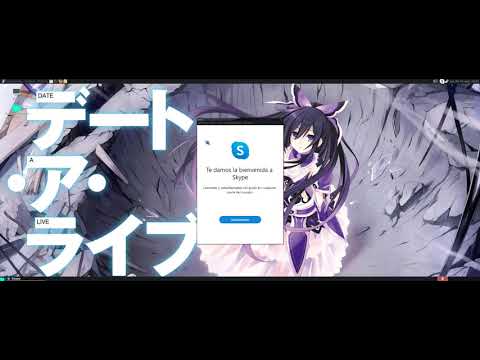¿Está comenzando en linux y no puede ver sus archivos secretos / de configuración en el administrador de archivos? ¿Tiene el mismo problema al usar el emulador de terminal? Esta es la respuesta.
Pasos
Método 1 de 2: Dentro del Administrador de archivos

Paso 1. Abra el Administrador de archivos
Dependiendo de su entorno de escritorio, los pasos para hacer esto varían

Paso 2. Haga clic en el botón de menú relacionado con Ver configuración
- En la mayoría de los administradores de archivos, esto se llama Ver.
- En otros, puede ser un botón sin nombre. En tal escenario, haga clic para ver todos los botones disponibles.

Paso 3. Marque la opción que dice Mostrar archivos ocultos en el menú desplegable
Método 2 de 2: desde el emulador de terminal

Paso 1. Abra el emulador de terminal
Puede utilizar Ctrl + Alt + t o hacer clic en su icono.

Paso 2. Navegue al directorio deseado usando 'cd' y 'ls'
- Utilice ls para ver el contenido de su directorio.
- Utilice cd [nombre_directorio] para cambiar de directorio.